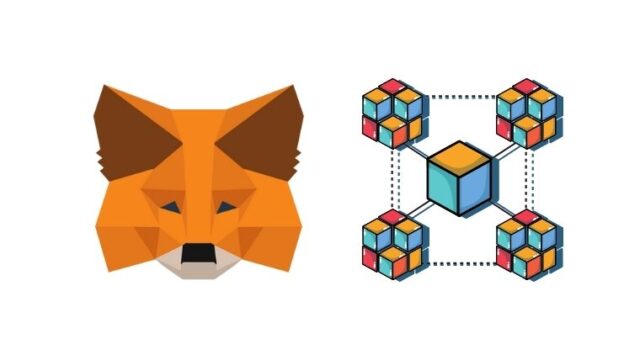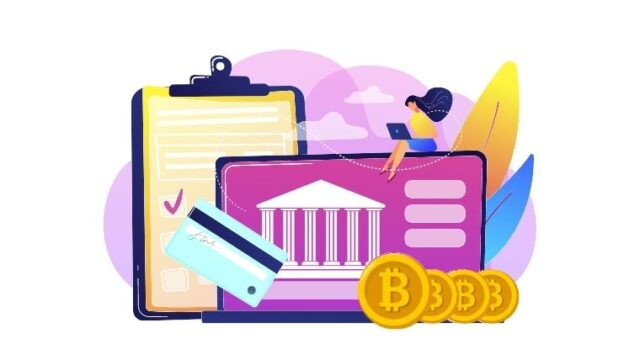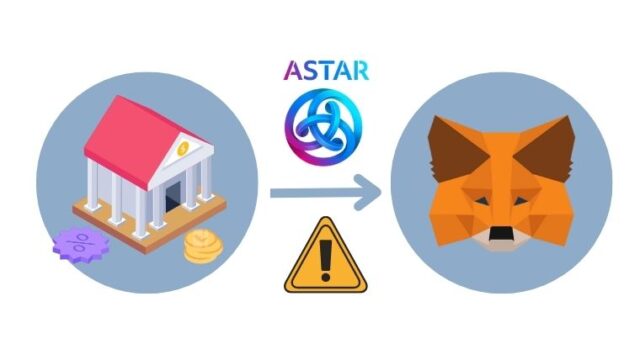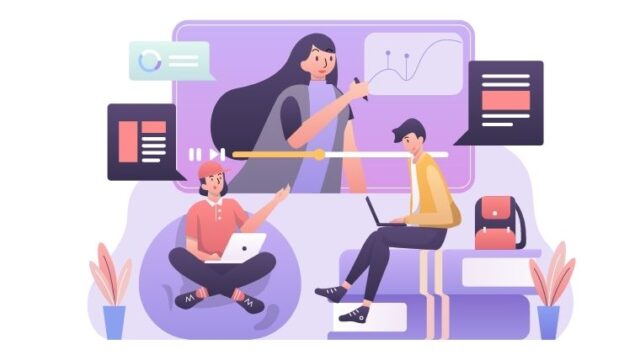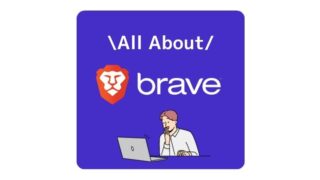この記事では仮想通貨に興味はあるものの、怖くて危険なイメージが消えず、なかなか踏み出せない初心者に向けて書いています。
他の仮想通貨の始め方の記事と、決定的に違うポイントは以下です。
誰だって未知の事に関しては興味はあるものの、火傷はしたくないし、傷つきたくないですもんね。
ちょっと味見はしたいけれど、わざわざリスクを負って試食なんてしないですよね。
仮想通貨を始めるには費用面でも心理面でも“代償”を支払わないと始められない。
そう思ってませんか?
しかしあるんです。
たった2つの条件を揃えるだけで、ビビってる仮想通貨初心者にとって一番やさしい始め方が!
先に結論を言います。
買わずに仮想通貨がたまります。
リスクが極限まで低い分、大きく収益を上げることはないかもしれません。
しかし、「初めてやるから、片足つっこんで様子を見てきたい」ぐらいであれば、ちょうどいい方法です。
超初心者向けに解説するので、ぜひ最後までお読みください。
<リスク回避特化版>仮想通貨初心者の始め方:用意するもの

今回おすすめする初心者向けの仮想通貨の始め方では、2つのことが必要です。
まず一つは仮想通貨を取り扱う「仮想通貨取引所」
そしてもう一つが、PCでネットをする時に使う、とある「Webブラウザ」です。
???
意外な組み合わせかもしれませんが、これが一番やさしい始め方です。
答えを言うと普通にWebブラウジングをしているだけで、BAT(ベーシック・アテンション・トークン)という仮想通貨が貯まっていき、それを仮想通貨取引所で貯めていくだけ。
日本円にも換金できます。
<リスク回避特化版>仮想通貨初心者の始め方:仮想通貨取引所
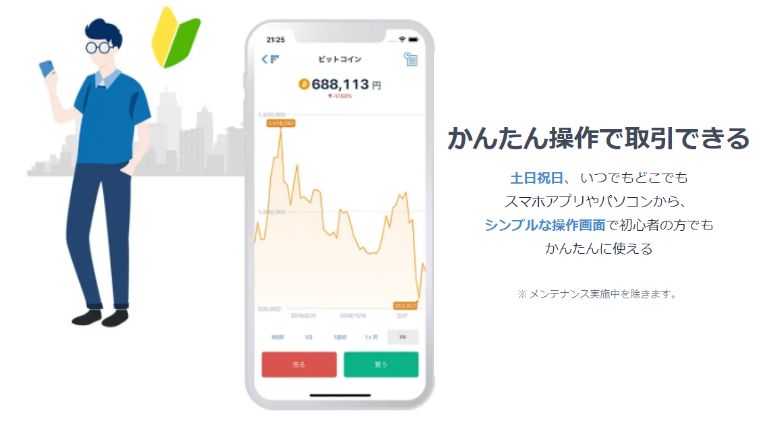 画像出典:bitFlyerHPより
画像出典:bitFlyerHPより仮想通貨初心者におすすめの始め方は、「bitFlyer(ビットフライヤー)」という仮想通貨取引所を使うことです。
- ビットコイン取引量6年連続国内No.1※
- 1円から投資できる
- 販売所の全通貨売買手数料
※ Bitcoin 日本語情報サイト調べ。国内暗号資産交換業者における 2016年-2021年の年間出来高(差金決済/先物取引
を含む)
仮想通貨を始めるには、取引所で口座開設をしないといけません。
そして、この後説明するWebブラウザとセットにすることで、思わぬ形で仮想通貨運用ができるようになります。
なので、今回の仮想通貨取引所は「bitFlyer」を選ばないと実現できません。
セットなんです。
※PCからの登録が失敗がありません、PCでのインストールや設定方法の画像を中心にお話ししていきます。
<リスク回避特化版>仮想通貨初心者の始め方:Webブラウザ
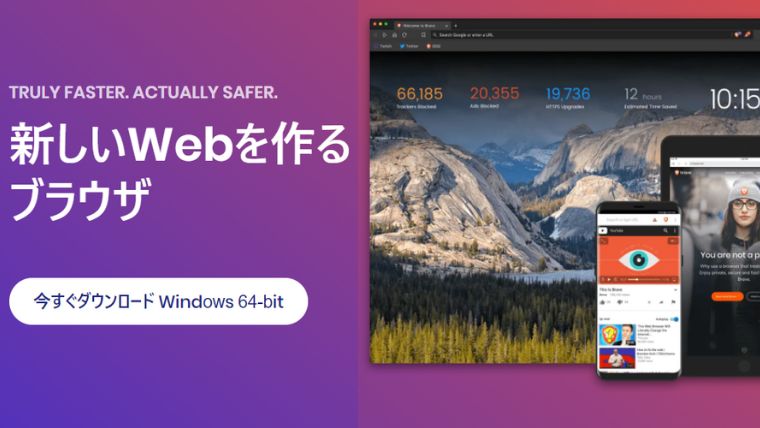 画像出典:Braveより
画像出典:Braveより仮想通貨初心者におすすめの始め方のもう一つの鍵が、「Brave(ブレイヴ)」というブラウザを使うことです。
- 表示速度が速い
- 不要な広告をカットできる
- 仮想通貨取引所と提携できる
Braveはめちゃくちゃ便利。
Google Chromeよりも表示速度が速く、広告の表示量もこちらで設定ができます。
数あるブラウザの中では珍しく、仮想通貨の世界と連携しているので、まさにうってつけのブラウザ。
しかも、Google Chromeの内容をそのままインポートできるので、普段使いはChromeのまま。
Braveで普通にWebサイトを見に行ったりしているだけで、コツコツとBATが貯まっていくのです。
<リスク回避特化版>仮想通貨初心者の始め方:bitFlyerで口座開設
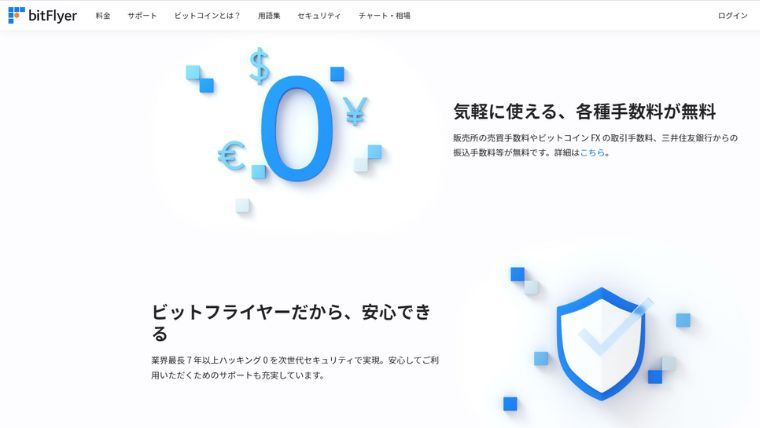
ではさっそく、仮想通貨初心者向けにbitFlyerの口座開設を始めていきましょう。
無料で口座は作れるので助かりますね。
メールアドレス登録とパスワード設定
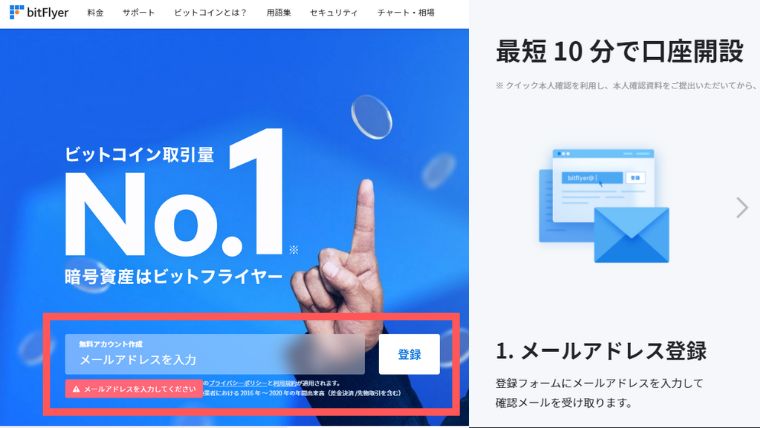
まず好きなメールアドレスを登録します。
そうすると、アカウント登録確認メールが届くので、キーワードをコピーしてリンク先へいきましょう。
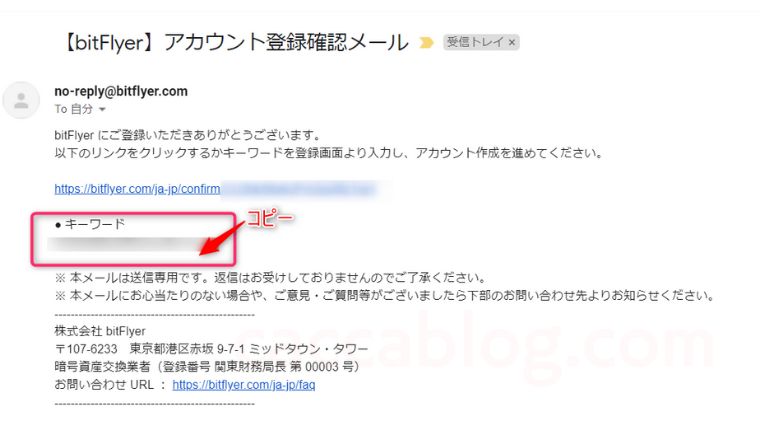
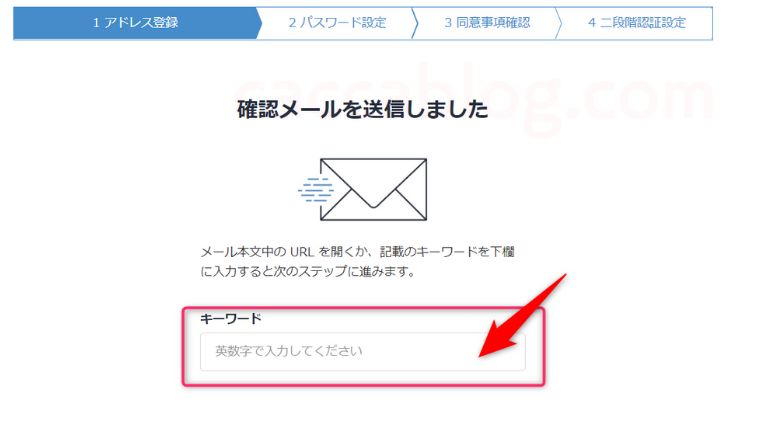
キーワードを入力して先に進みます。
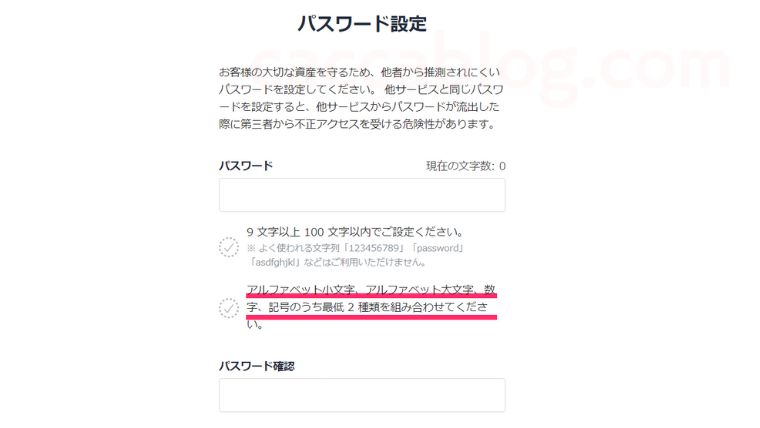
次はパスワード設定です。
アルファベット小文字、大文字、数字、記号のうち最低2種類組み合わせて自由に作ります。
メモもとっておきましょうね。
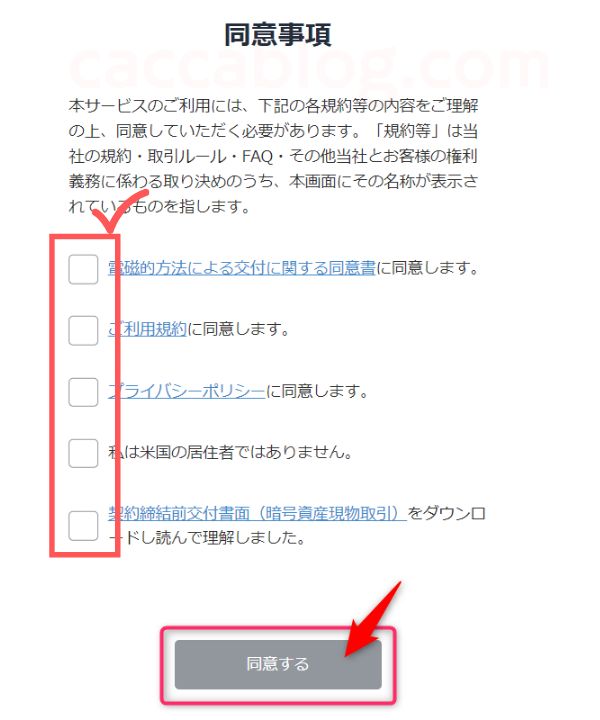
最重要事項を読み、チェックを入れて「同意する」をクリック。
これでアカウント登録は完了です。
二段階認証設定をする
二段階認証とはログイン時や取引の際に、個人確認するために設けられたセキュリティの一つです。
スマホにアプリを入れて、表示されたコードを使うことで先に進むことができます。
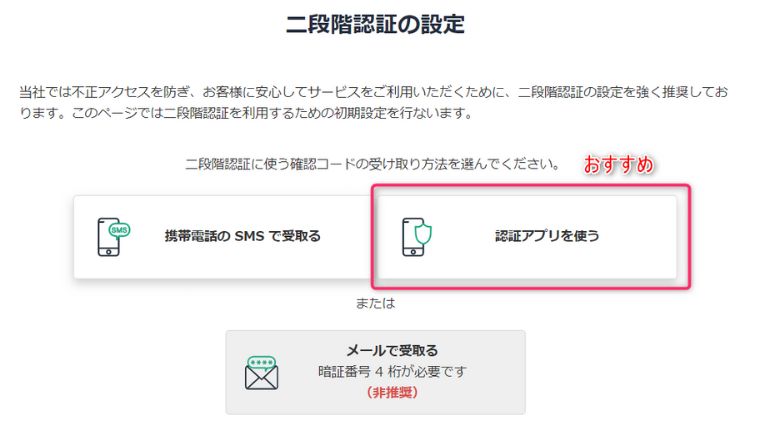
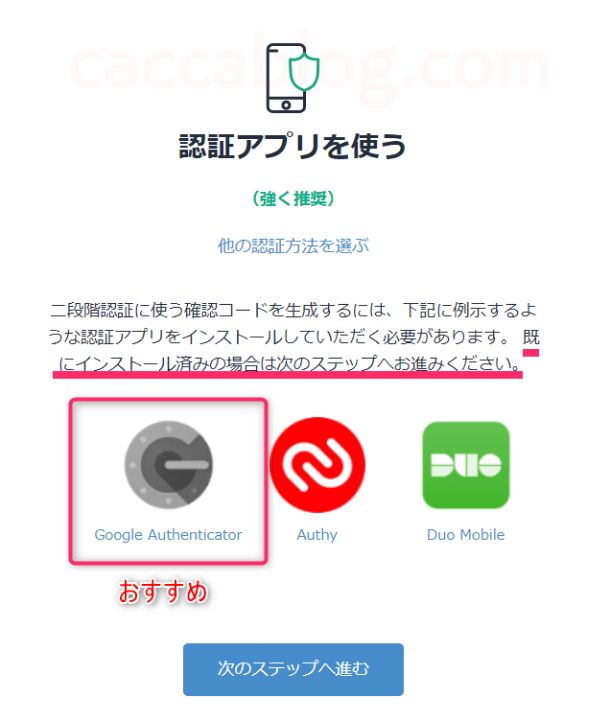
「Google Authenticator」が最も一般的で便利です。
スマホアプリとしてダウンロードしてください。
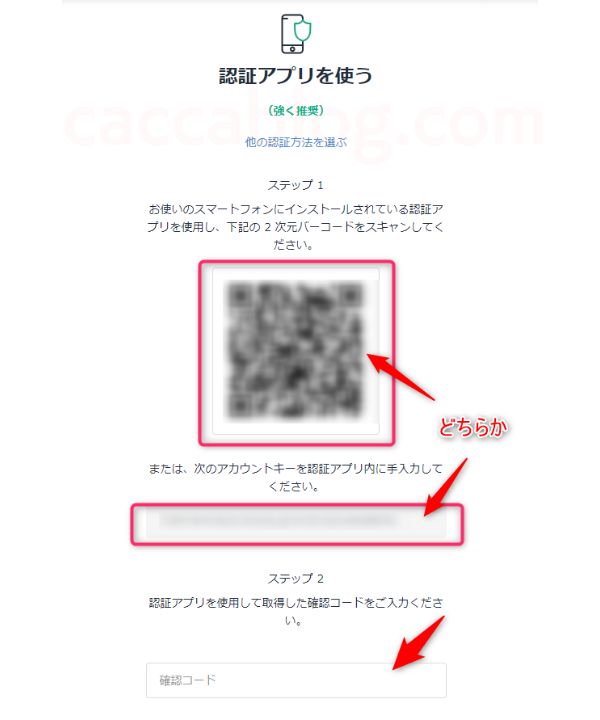
インストールしたGoogle Authenticatorを起動させて、PC画面に出ているQRコードを読み込ませます。
もしくは、表示されているカウントキーをGoogle Authenticatorに入力します。
QRスキャンの操作はスマホ画面下部の「+」マークからできます。
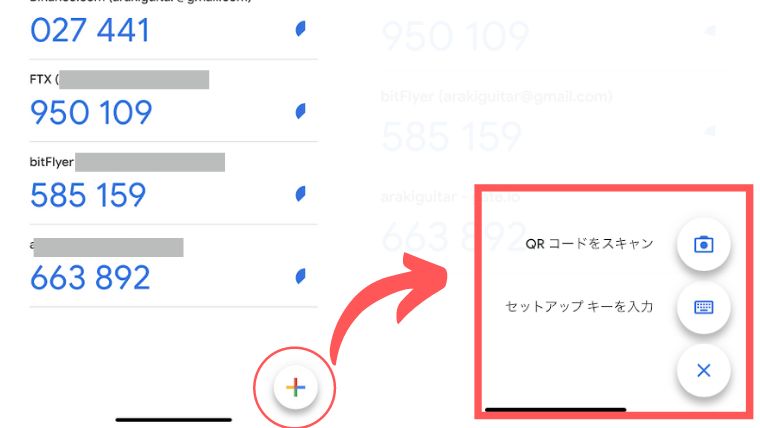
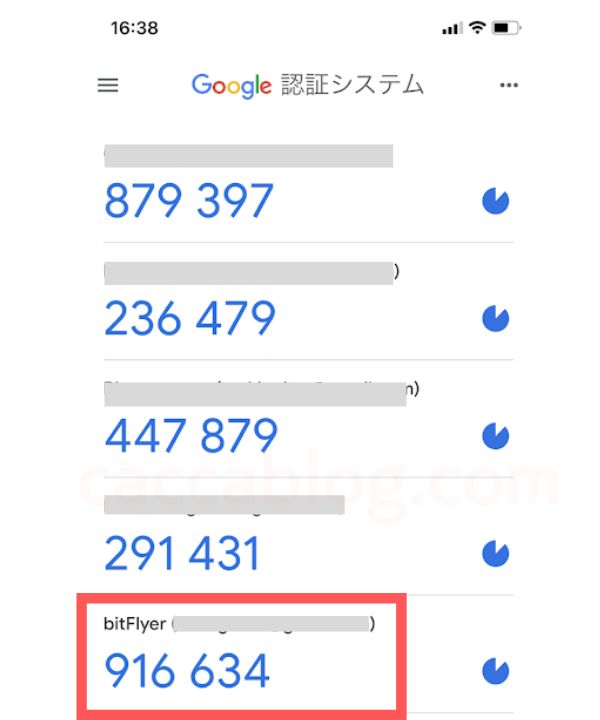
bitFlyerの確認コードが表示されるので、PC画面の「ステップ2」のところに入力します。
この二段階認証コードは「動的確認コード」といって、数秒単位で数字がコロコロ変わります。
常に一定ではないので悩まなくてOK。
Google Authenticatorなどで二段階認証を取引所ごとに作成すると「バックアップキー」が最初に表示されます。
必ずメモを残しましょう。
スマホの機種変や故障時の二段階認証の復旧に使います。
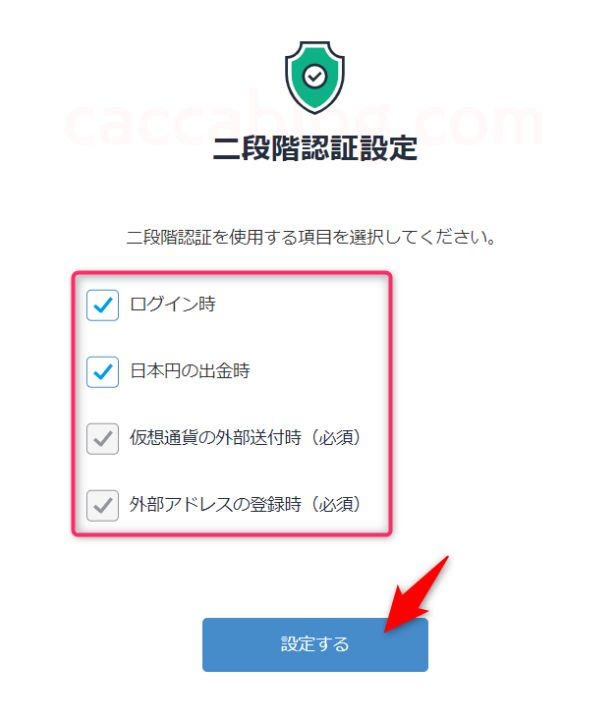
二段階認証をいつ使用するかの範囲を決められます。
セキュリティを最大限にするならば、全てにチェックを入れておきましょう。
本人確認をする
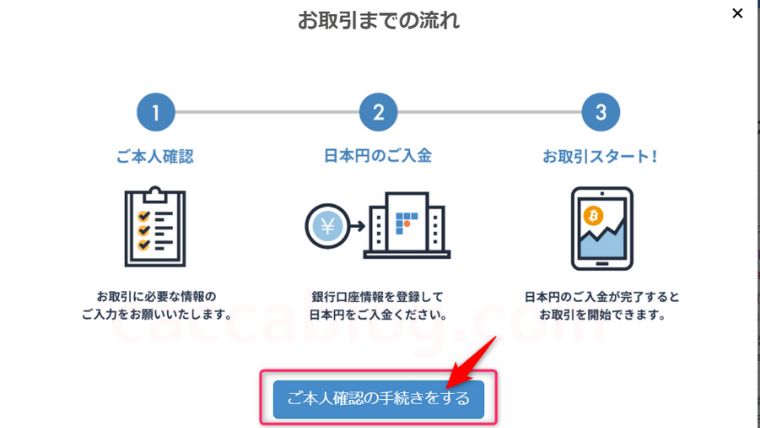
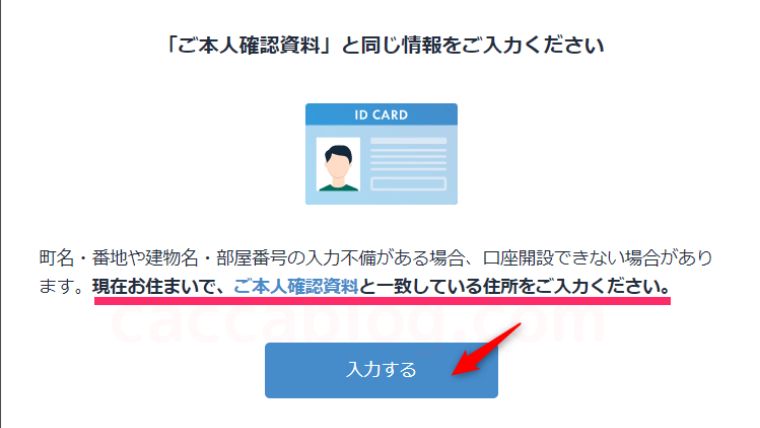
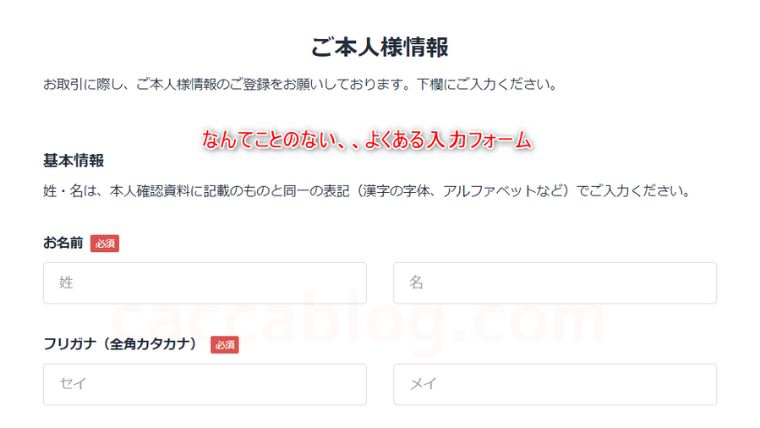
次は個人情報を入力していきます。
難しくないと思います。
運転免許証やマイナンバーカードを手元に置いておきましょう。
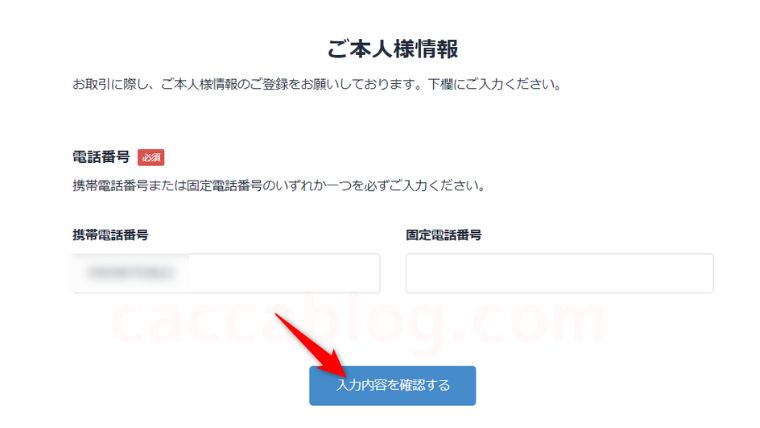
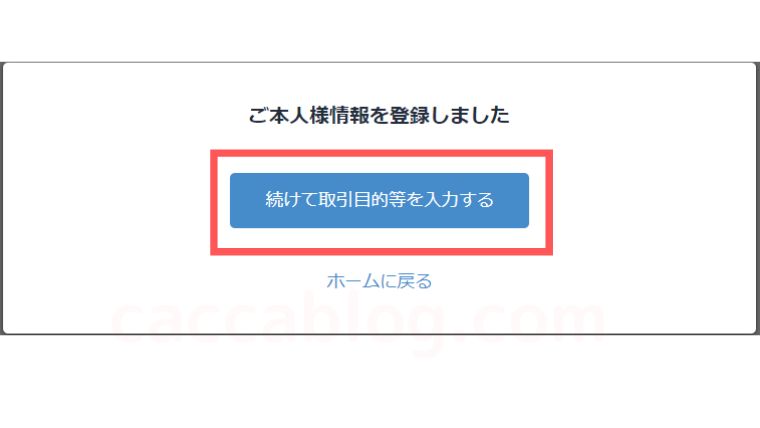
電話番号も入力して、登録を終えます。
次は取引目的へ行きましょう。
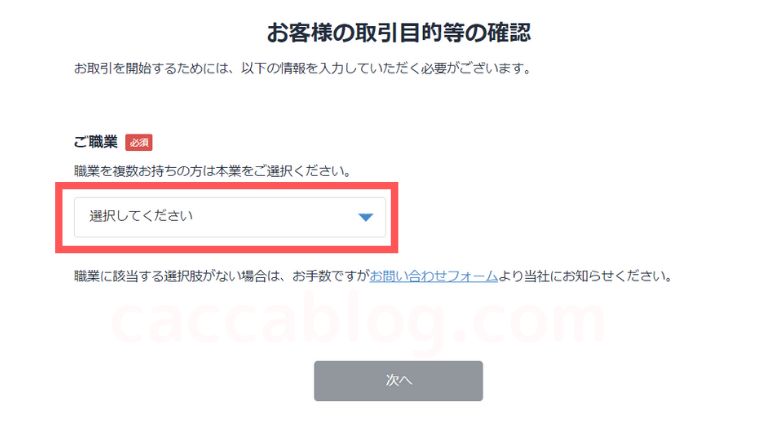
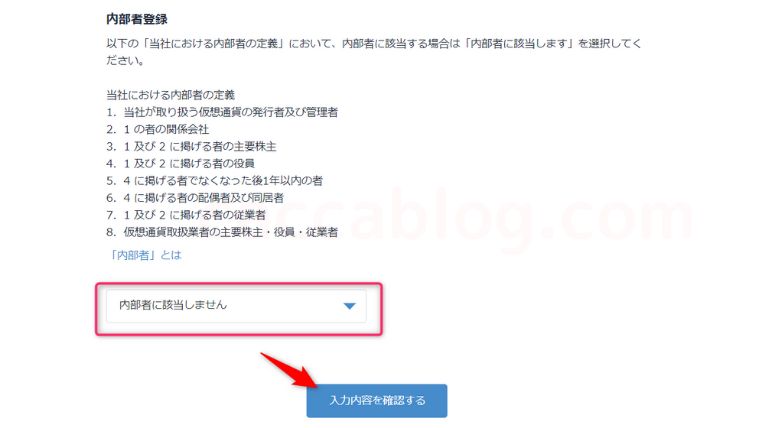
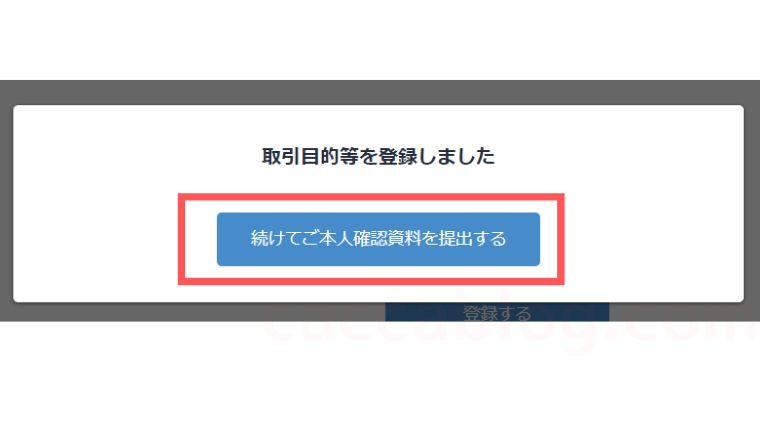
ここも難しくないと思います。
本人確認の項目に入るので、運転免許証やマイナンバーカードをここから使っていきます。
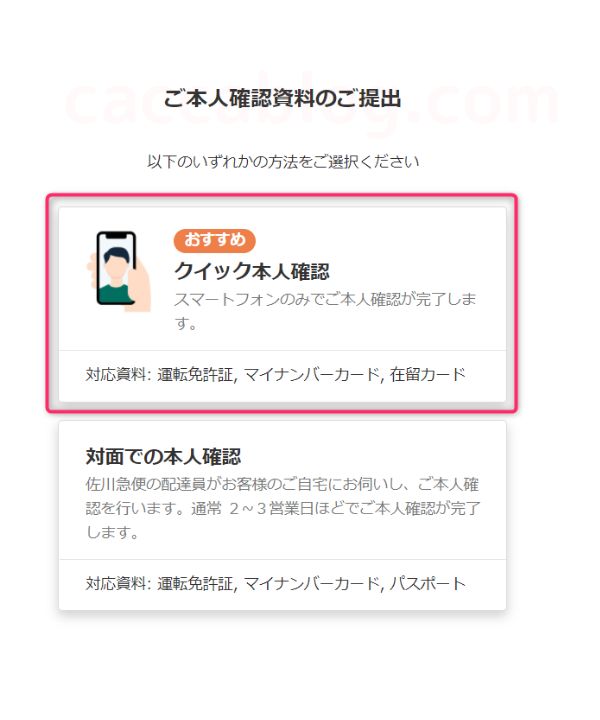
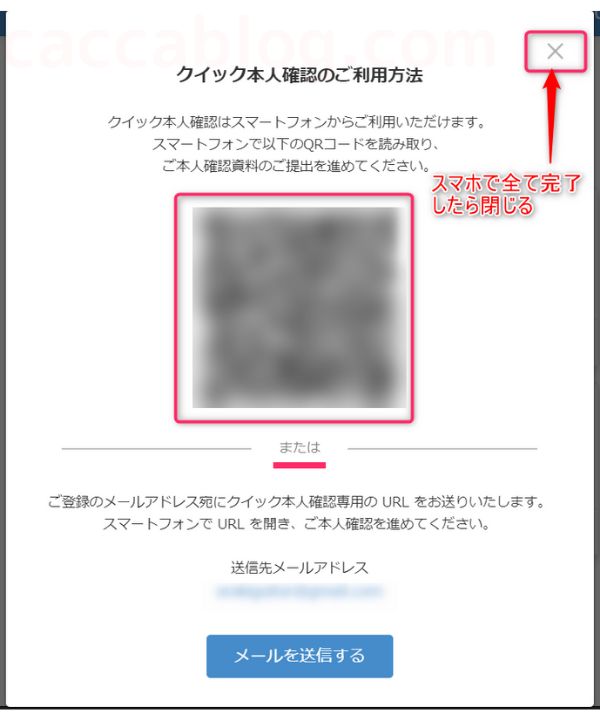
「クイック本人確認」からQRコード、もしくは登録したメルアドにリンクを送信してもらいます。
ここからはスマホの操作に移っていきます。
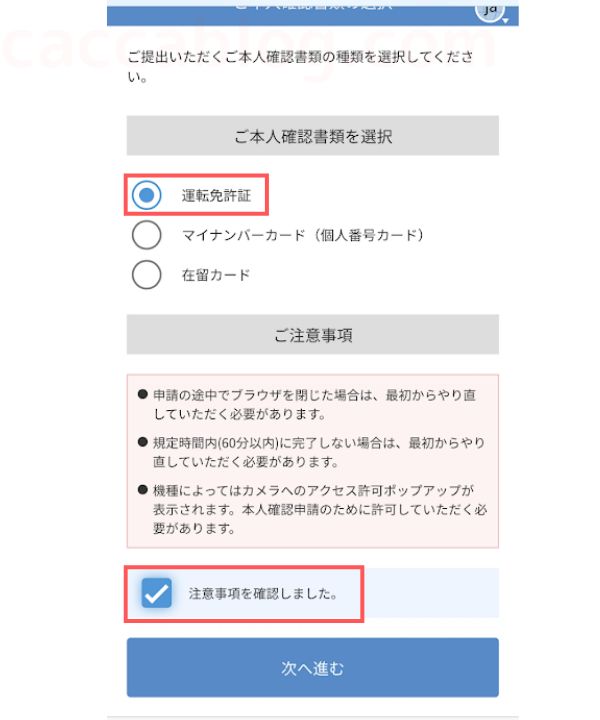
私は運転免許証で本人確認をしました。
マイナンバーカードでも基本作業は同じになります。
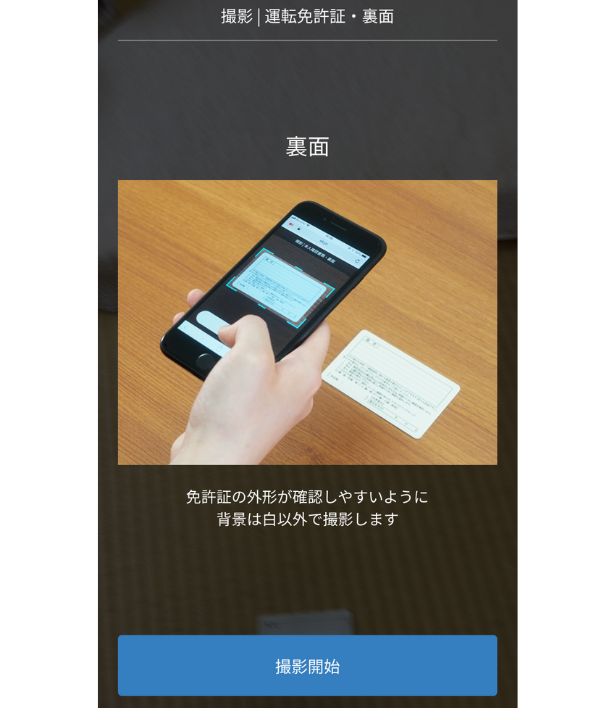
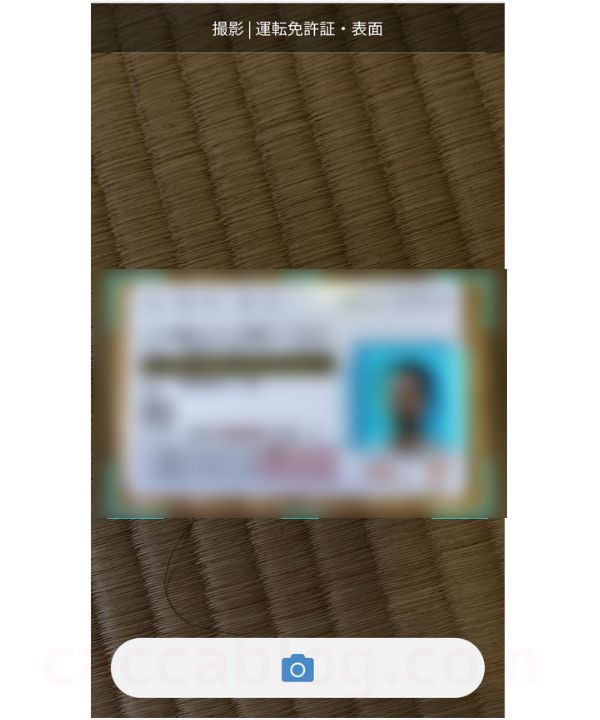
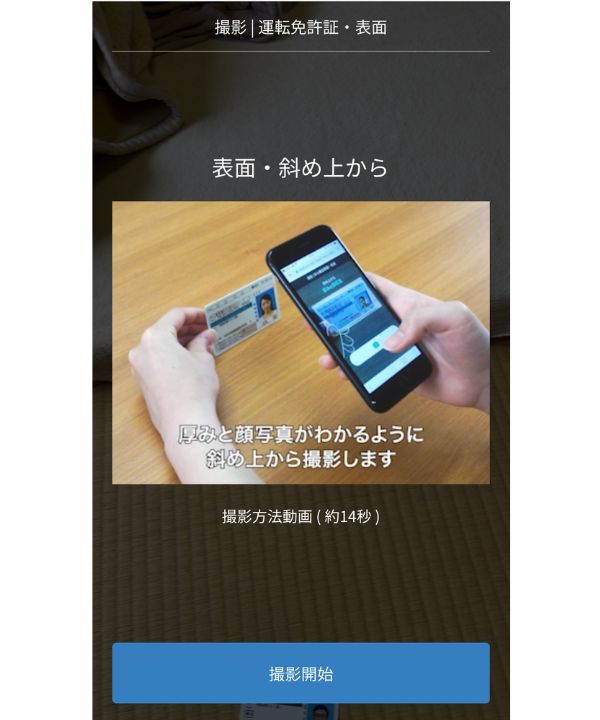
仮想通貨取引所の本人確認はスマホからこのように簡単にできます。
その他の取引所で口座を作る場合も、ほぼ同じような作業になるので慣れておくと便利です。
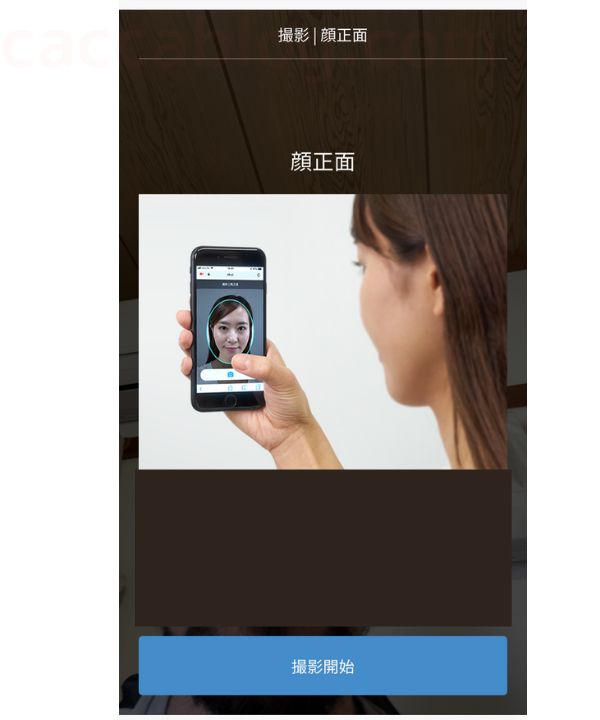
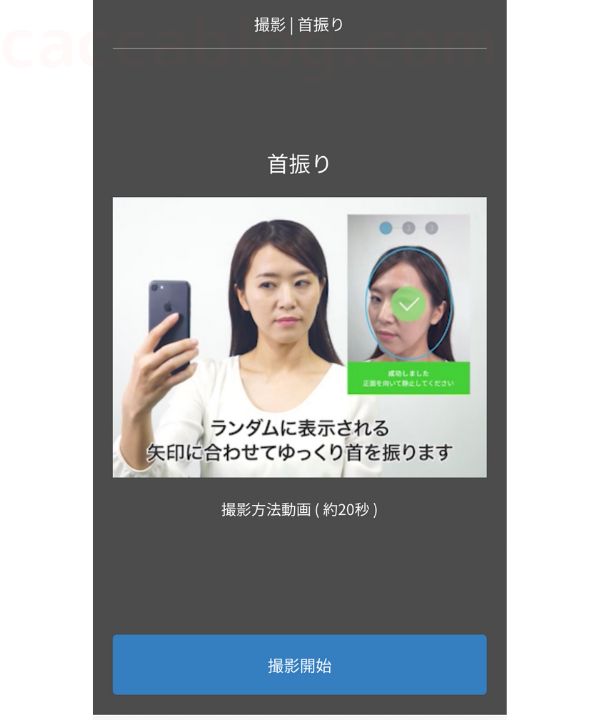
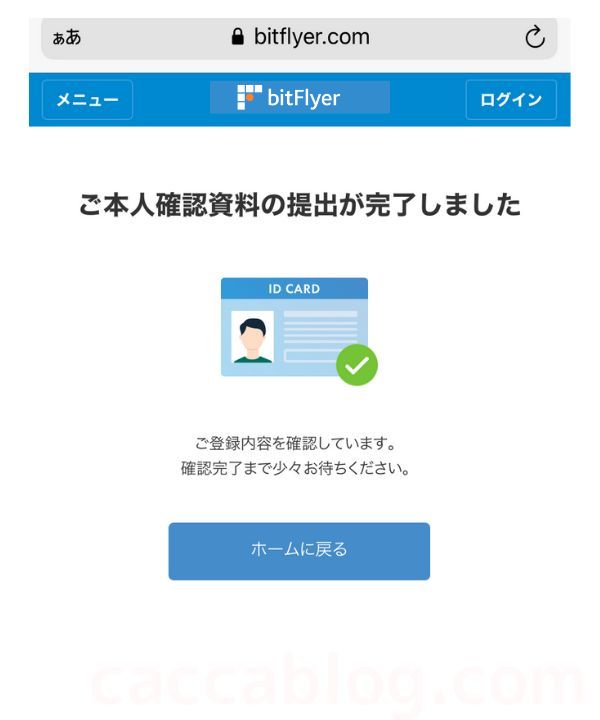
これで本人確認の書類送信が完了です。
まだ送信しただけなので「承認」された訳ではありません。
私の場合は30分ほどで承認完了しました。
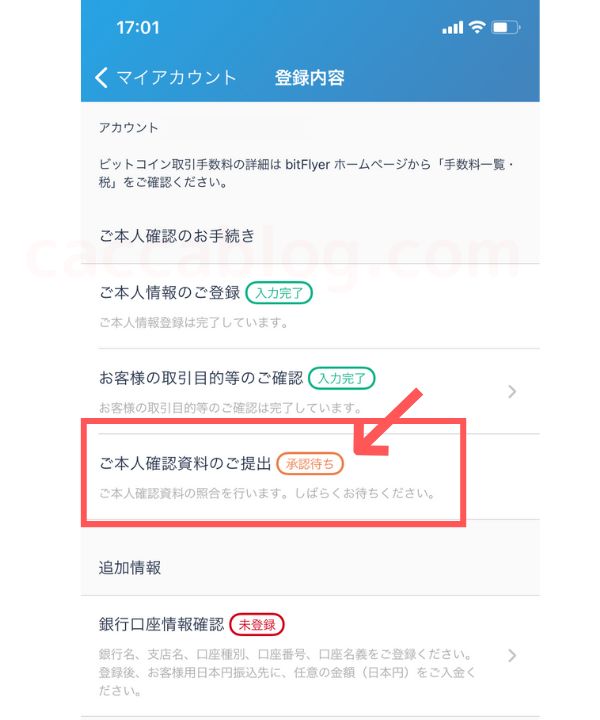
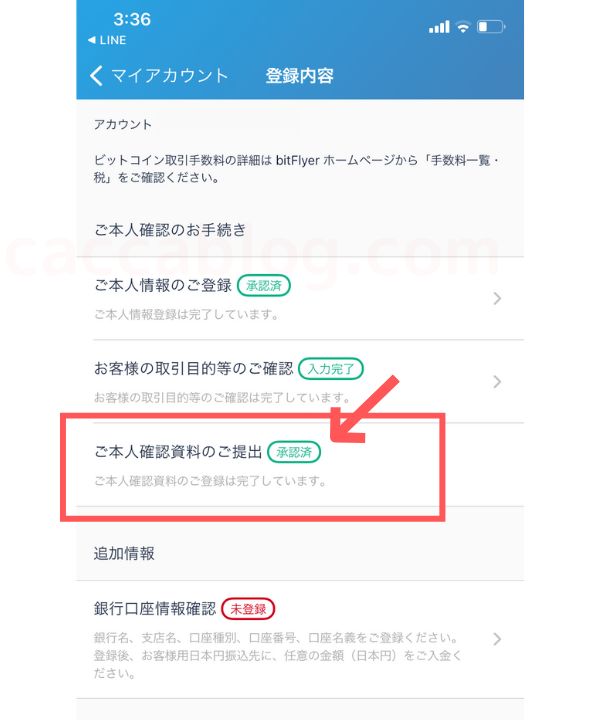
この本人確認が承認されないと、Braveブラウザと提携してBATを受け取ることができないので、焦らないこと。
未承認の連絡がメールなどで来た場合は、送信した写真や画像が乱れていたり、暗かった場合が多いです。
もう一度、やり直しましょう。
日本円振込先の銀行口座も登録しておきます。
お疲れさまでした。
これでbitFlyerの口座開設が完了です。
ビットコインなどの仮想通貨を買うこともできます。
<リスク回避特化版>仮想通貨初心者の始め方:Braveのインストールと設定
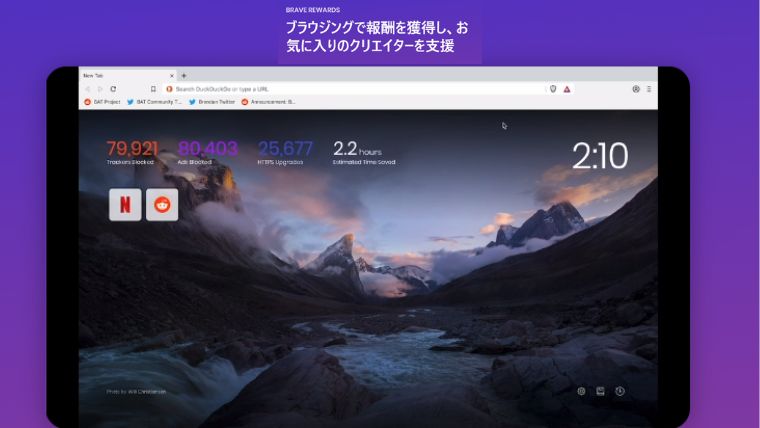 画像出典:Brave公式サイトより
画像出典:Brave公式サイトより仮想通貨初心者のリスクを下げた始め方、もう一つの重要な条件が「Brave」
Google Chromeと同レベルのセキュリティを持ち、表示速度も速い。
独自ネットワークの広告のみ表示し、その頻度もユーザー側で調節できるので、使いやすい。
広告を閲覧するとBATが報酬として貰える仕組みです。
Braveのインストール
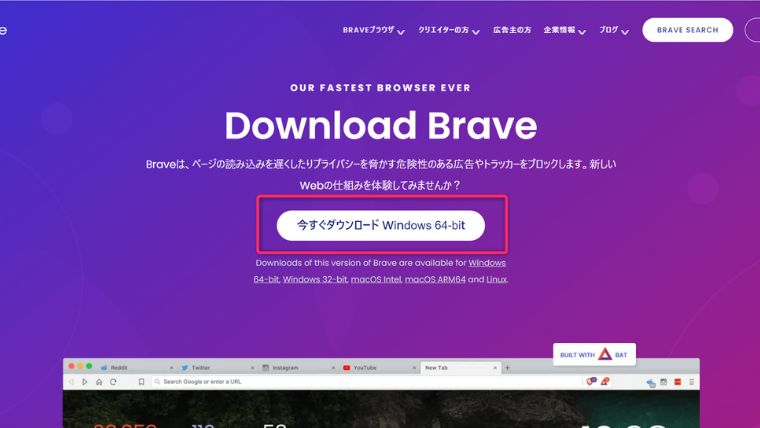 画像出典:Brave公式より
画像出典:Brave公式よりBraveをインストールします。
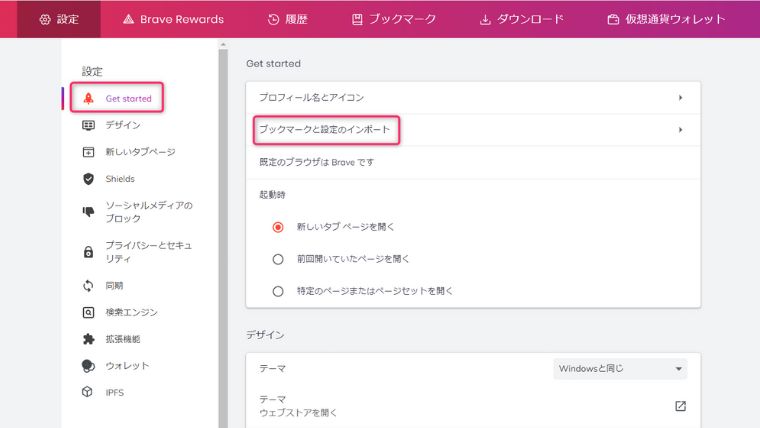
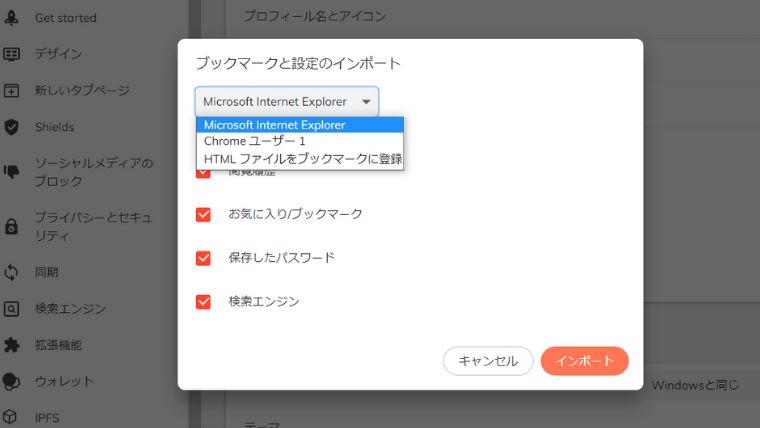
「ブックマークの設定とインポート」から、今まで使っていたブラウザの保存データを引き継げるので便利です。
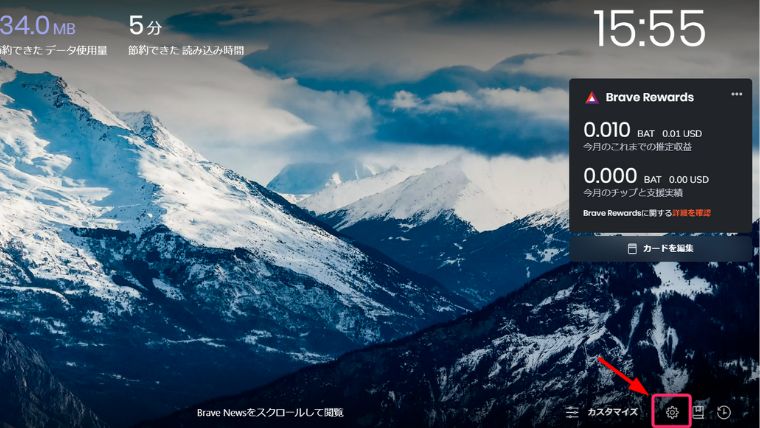
Braveを開くとこのような画面になり、背景がすでに独自広告になっています。
見ても分かるようにほとんどストレスはないと思います。
他のWebサイトを見に行ったときに、どれだけの広告を非表示にできたか?や、節約でいた時間もカウントされます。
また、あなたが得たBATも表示。
画面右下の歯車マークから設定画面にいけますし、カスタマイズではホーム画面の表示方法を調整可能。
Braveの広告設定
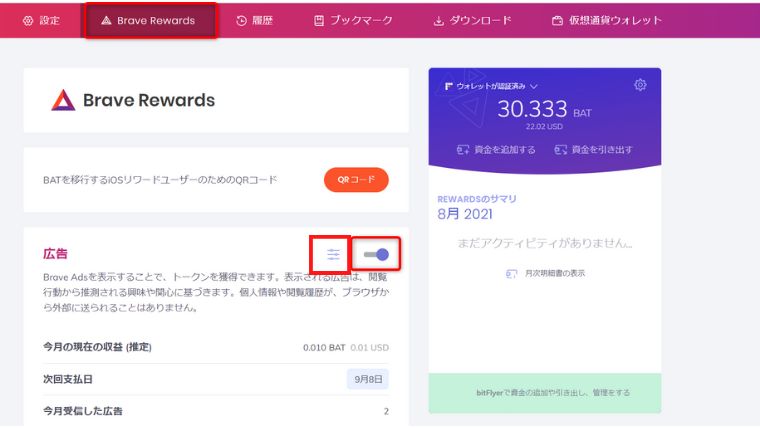
次はBraveの広告表示設定です。
Brave独自の広告を表示させる頻度を決めますが、完全非表示にするとBAT報酬は得ることができません。
不快でなければ最大の「1時間に10件の広告」でいいでしょう。
閲覧時間に応じて得られるBATも変わってきます。
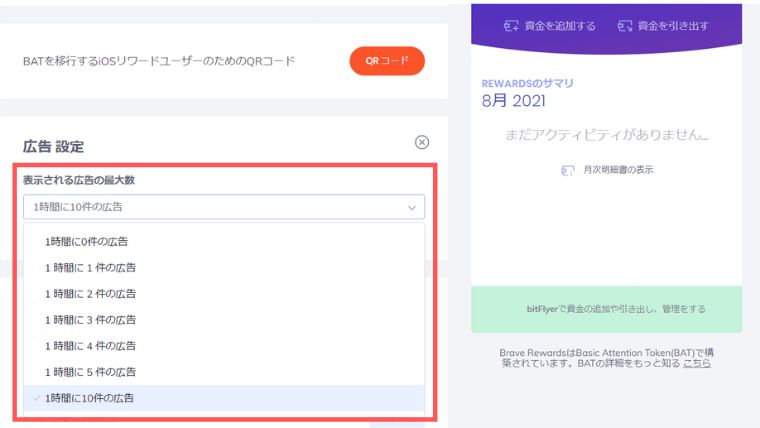
広告表示設定はこれだけでOK。
簡単ですね。
bitFlyerとBraveを連携する方法
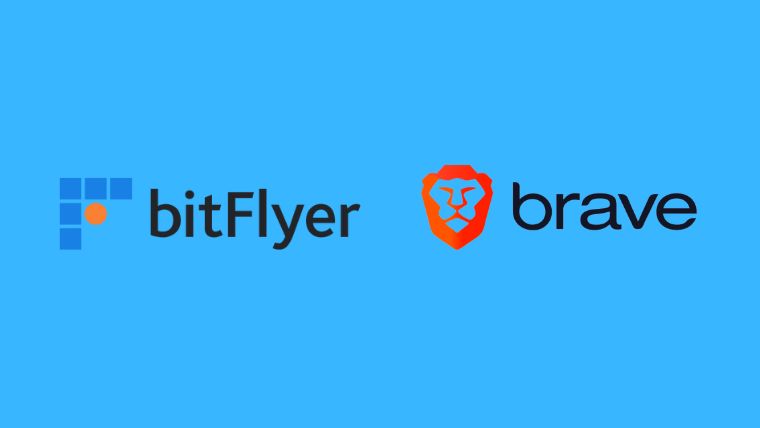
ここからはbitFlyer(ビットフライヤー)とBraveと連携する方法を解説していきます。
初期費用をかけない、初心者向けの始め方として必須条件だった、「取引所」と「ブラウザ」が用意できたので、次は連携していく作業です。
ウォレットを認証をする
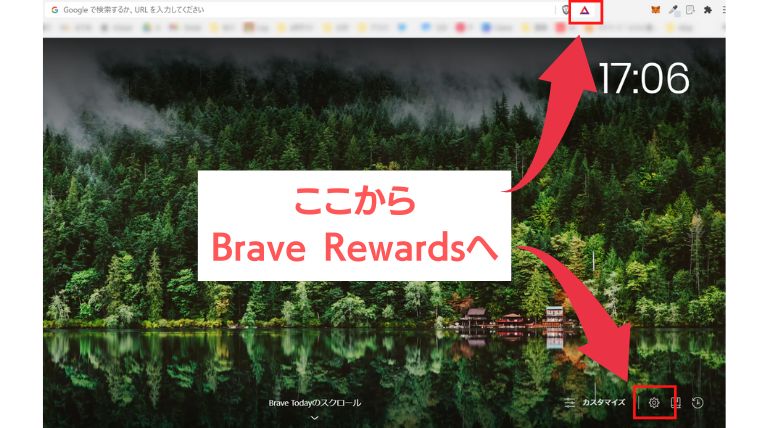
Braveのブラウザのトップ画面、検索バー右側の「三角形のアイコン」をクリック、もしくは、右下の「設定歯車アイコン」から「Brave Rewards」のページへ。
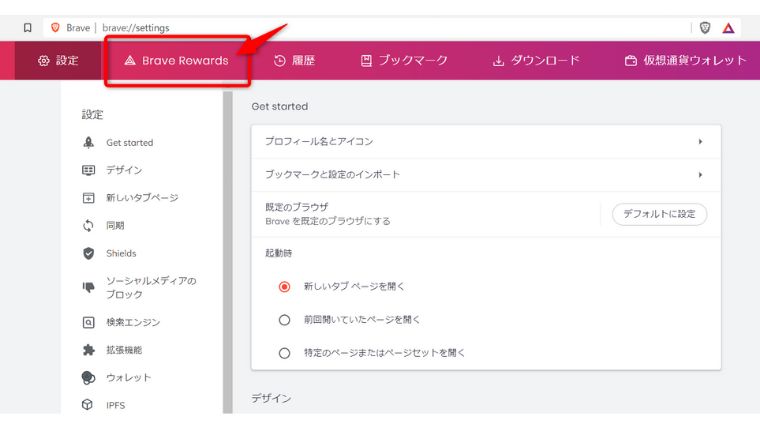
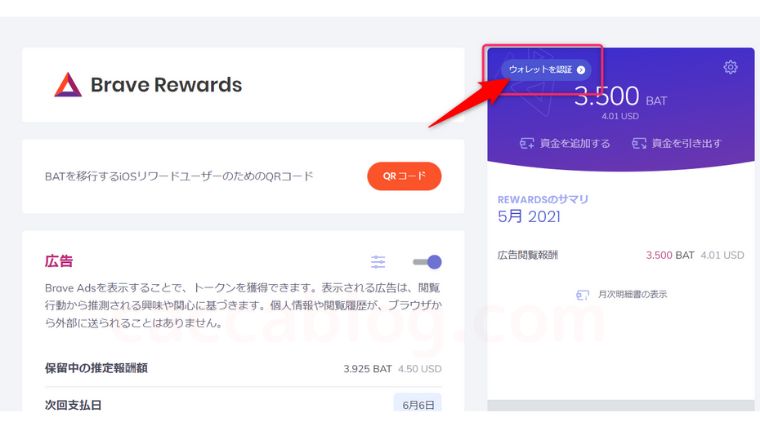
右上に「ウォレットを認証」とあるのでクリック、ここでbitFlyer(ビットフライヤー)の口座と提携ができます。
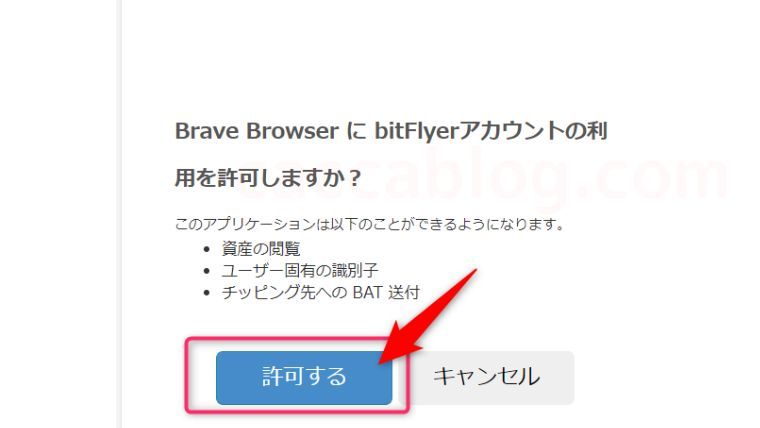
「許可する」で連携完了です。
bitFlyer側の本人確認が承認されていないと、不可なので気をつけましょう。
bitFlyer(ビットフライヤー)でのBATの受け取り方
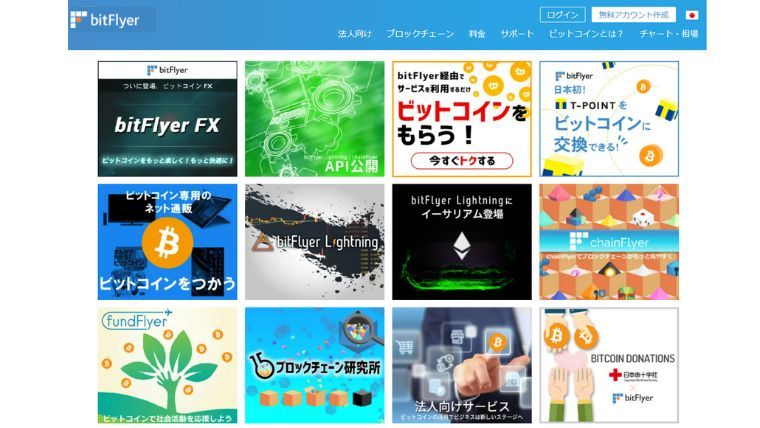
Braveで自由にネットを日常使いしていると、気づけば少しずつBATが貯まっていきます。
それがどんどんbitFlyerの口座に反映されていくので、特に何もしなくても大丈夫。
月単位でウォレットに反映されます。
Brave ブラウザ上で配信される広告を閲覧すると、翌月 5 日に報酬として BAT を
bitFlyer アカウントで受け取ることができます。-bitFlyer公式サイトより–
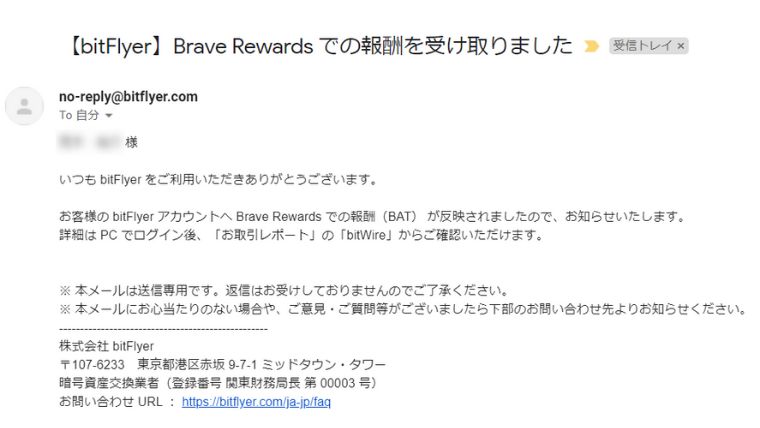
このようにメールで知らせてくれます。
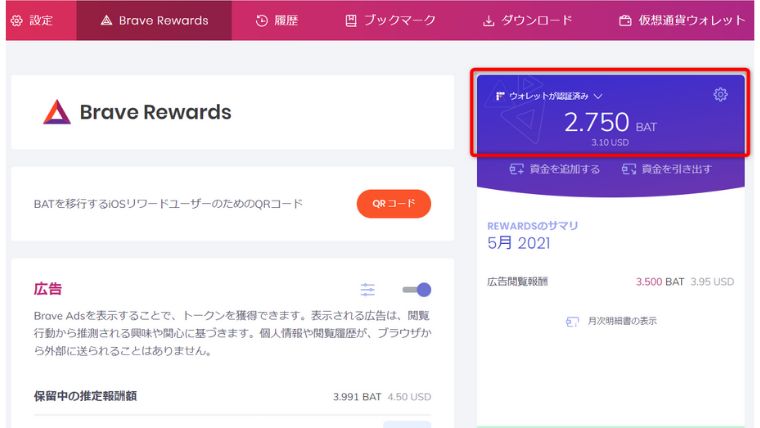
Braveでも反映されて、bitFlyerの口座を見に行っても、ちゃんとBATが増えています。
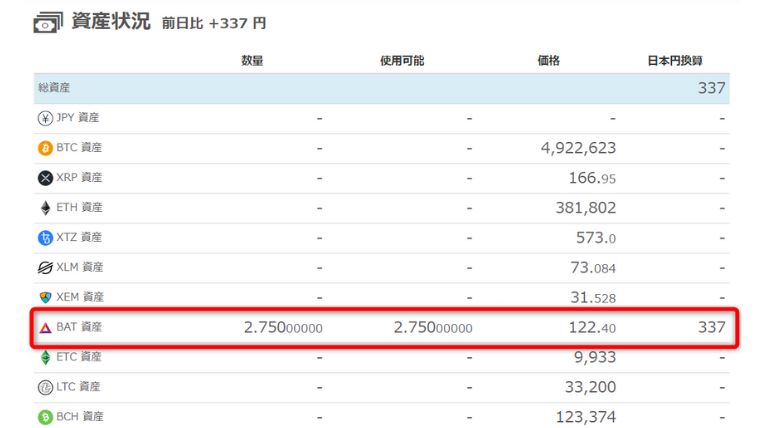
これで、ビットフライヤーとBraveの連携は完了です。
大きくは増えませんが、初期費用をかけずにいつの間に仮想通貨が増えていくので、超初心者にはおすすめの方法。
BAT→日本円→ビットコインという流れの買い方もできますね!
bitFlyerでBATの価格を確認する
.jpg)
bitFlyer(ビットフライヤー)にログインし、「販売所」からBATの価格チャートを見ることができます。
無料で貰えるBATですが仮想通貨なので値動きはやはり激しい。
一時は¥161円の時もありましたが、2021/08/18時点では約¥80円ほど。
日本円に換金するタイミングを意識したいですね。
BATやイーサリアムなどはbitFlyerの販売所で売買ができます。
取引相手はbitFlyer自体で、お店で買うイメージと思ってください。
一方、取引所は個人と個人の売買で、取引所の方が手数料は安くなりますが、bitFlyerではBTC売買のみ対応しています。
(BATは販売所でしか扱っていません)

【一番ビビってる人専用】仮想通貨初心者の始め方<リスク回避特化版>まとめ
-1.jpg) 私は3ヶ月半ほどで約30BAT=約¥2410円(時価)ほど。
私は3ヶ月半ほどで約30BAT=約¥2410円(時価)ほど。- bitFlyerで口座開設する
- Braveをインストールする
- Braveの広告表示設定をする
- bitFlyerとBraveを連携させる
- Webブラウジングを普通にする
- 貯まったBATを日本円に換金する
これが仮想通貨に興味はあるけれどリスクや噂を恐れて、なかなか踏み出せない初心者にとって、一番やさしい始め方だと思います。
確かに少量しか増えませんし、亀の歩みのごとくかもしれません。
数ヶ月は忘れた気分でネットをやってみて、気がついたら貯まっていた!というスタンスでいいと思います。
BATを通して日本円に換金したり、そこからビットコインやイーサリアムを買ってみると、初期費用なしで仮想通貨の王様コインたちを所有できるので、ビビってる人には最適な方法。
私は3ヶ月半ほどで約30BAT=約¥2410円(時価)ほど。
物足りなさはあるかもしれませんが、豪華なランチ代にはなりますし、今後の少額投資の軍資金の一部にもなりますよね。
ここから始めるのアリですね!